今天给大家介绍一下电脑桌面底部的任务栏不见了如何找回的具体操作步骤。
-
1. 打开电脑,进入桌面,点击左下角的开始图标,在打开的开始菜单中点击设置图标,进入设置页面。
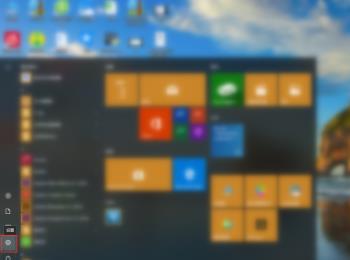
-
2. 选择设置页面的‘个性化’选项,点击进入。
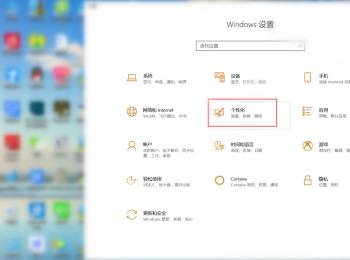
-
3. 然后在打开的页面左侧,点击最下面的‘任务栏’选项。
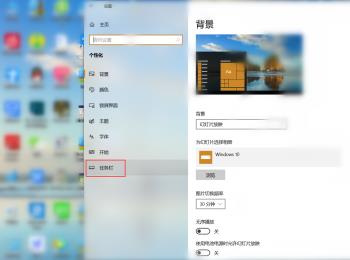
-
4. 然后在右侧的任务栏页面,分别将‘在桌面模式下自动隐藏任务栏’和‘在平板模式下自动隐藏任务栏’下面的开关都关闭即可。
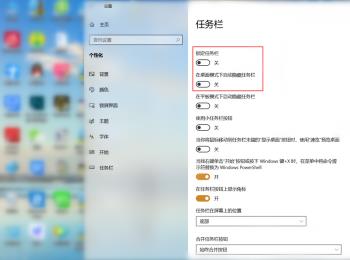 以上就是电脑桌面底部的任务栏不见了如何找回的具体操作步骤。
以上就是电脑桌面底部的任务栏不见了如何找回的具体操作步骤。
今天给大家介绍一下电脑桌面底部的任务栏不见了如何找回的具体操作步骤。
1. 打开电脑,进入桌面,点击左下角的开始图标,在打开的开始菜单中点击设置图标,进入设置页面。
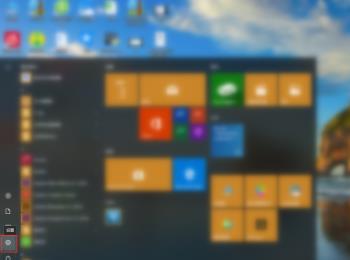
2. 选择设置页面的‘个性化’选项,点击进入。
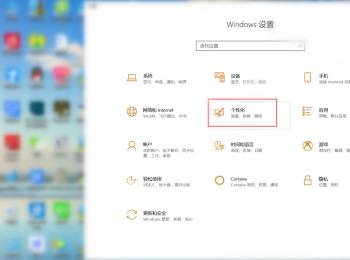
3. 然后在打开的页面左侧,点击最下面的‘任务栏’选项。
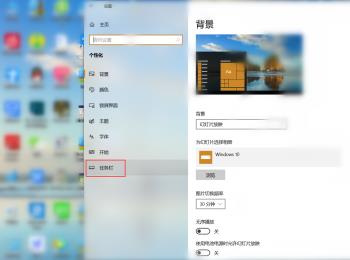
4. 然后在右侧的任务栏页面,分别将‘在桌面模式下自动隐藏任务栏’和‘在平板模式下自动隐藏任务栏’下面的开关都关闭即可。
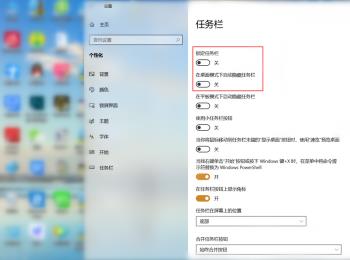 以上就是电脑桌面底部的任务栏不见了如何找回的具体操作步骤。
以上就是电脑桌面底部的任务栏不见了如何找回的具体操作步骤。